Najlepsze aplikacje do klonowania aplikacji na iPhonea w celu uruchomienia wielu kont | Nie jest wymagany jailbreak

Dowiedz się, jak sklonować aplikacje na iPhone
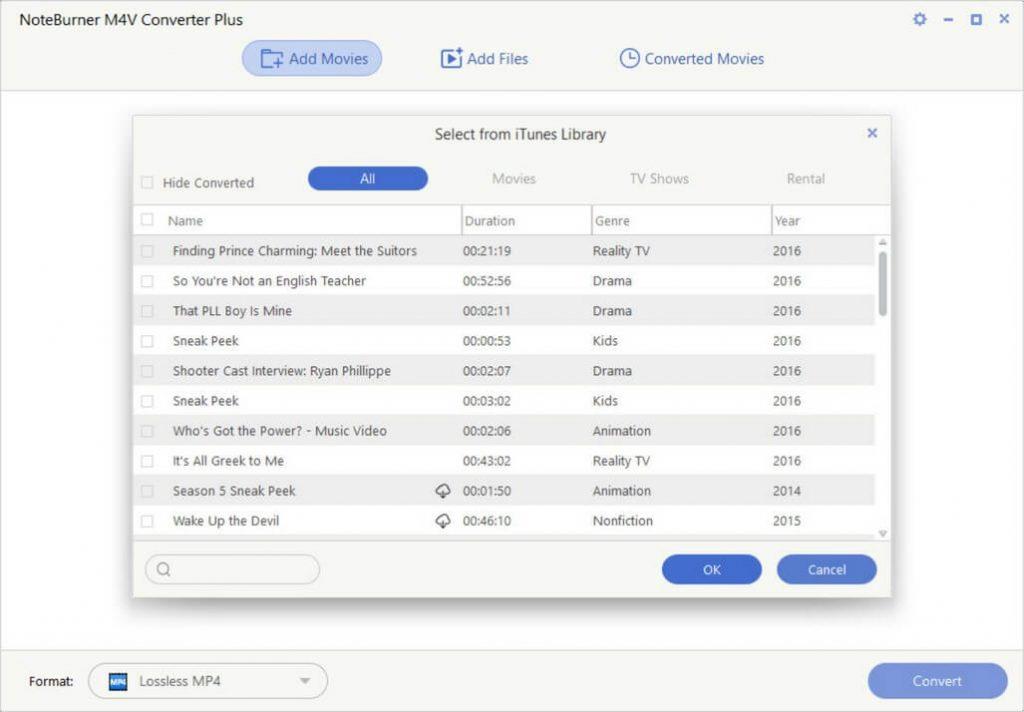
Jeśli lubisz oglądać filmy na swoim Androidzie, komputerze z systemem Windows, Xbox , musisz wiedzieć o formacie pliku M4V. Format wideo został opracowany przez firmę Apple Inc. Jest zwykle używany do przechowywania seriali telewizyjnych , filmów i teledysków w sklepie iTunes Store w ramach oficjalnej ochrony przed kopiowaniem DRM. Musisz zdawać sobie sprawę z nałożonych na to ograniczeń, ponieważ jest kompatybilny tylko z QuickTime i iTunes.
Uwaga: pliki M4V znajdujące się w sklepie iTunes Store mogą być chronione przed kopiowaniem. Niezabezpieczone filmy można odtwarzać na komputerze z systemem Windows, pod warunkiem, że na komputerze jest zainstalowany program QuickTime. Ale nie możesz ich odtwarzać na swoich smartfonach.
Dlatego, aby rozwiązać problem, musisz przekonwertować M4V na MP4 za pomocą konwerterów wideo . MP4 to dobrze znany format wideo obsługiwany przez kilku graczy, urządzenia do gier i narzędzia do edycji wideo.
Na rynku dostępnych jest jednak wiele konwerterów wideo. Ale wspomnieliśmy o najlepszym narzędziu, Noteburner, wraz z instrukcją krok po kroku dotyczącą konwersji M4V na MP4 .
Zacznijmy!
Notatnik
Jeden z najlepszych konwerterów wideo dla komputerów Mac i Windows, Noteburner może bezproblemowo konwertować M4V na MOV, MP4, AVI i inne popularne formaty. Ponadto legalnie usuwa ochronę DRM z zakupów w iTunes i umożliwia oglądanie ich na innych urządzeniach. Obsługuje również niestandardową konwersję. Narzędzie jest kompatybilne z najnowszą wersją Windows i iTunes.
Noteburner oferuje opcję „Lossless MOV”, „Lossless MP4” i „Lossless M4V”, która umożliwia użytkownikom zmianę filmów iTunes na bezstratny plik wideo z zachowaniem najlepszej jakości obrazu.
NoteBurner M4V Converter umożliwia modyfikowanie kodeków audio i wideo wraz z bitrate, rozmiarem, kanałem i proporcjami wyjściowego wideo. Narzędzie pozwala również na robienie zdjęć z wideo M4V.
Co więcej, możesz przekonwertować grupę filmów M4V za pomocą funkcji konwersji wsadowej NoteBurner. Za pomocą kilku kliknięć możesz usunąć DRM i przekonwertować wideo oraz wyświetlić podgląd całej metody
Jak przekonwertować M4V na MP4 za pomocą NoteBurner?
MP4 to cyfrowy format kontenera multimediów, który jest powszechnie używany do zapisywania wideo i audio, chociaż można go również wykorzystać do zapisywania zdjęć i napisów. Jest to kontener multimediów, który pozwala na umieszczenie w jednym pliku amalgamatu audio, wideo, zdjęć i napisów. Jest niezwykle pomocny i łatwy w obsłudze formatu. Niezależnie od tego, czy masz iPhone'a, Androida, Windowsa czy Maca, MP4 działa na wszystkich.
Dla osób z różnymi urządzeniami ważne jest, aby mieć konwerter wideo, który może przekonwertować M4V na MP4 i usunąć ochronę DRM, aby przenieść zakupione filmy na inne urządzenia.
Za pomocą konwertera NoteBurner M4V możesz przekonwertować M4V na MP4. Wykonaj następujące kroki w celu konwersji:
Krok 1: Pobierz konwerter NoteBurner M4V dla systemu Windows, jeśli używasz komputera z systemem Windows.
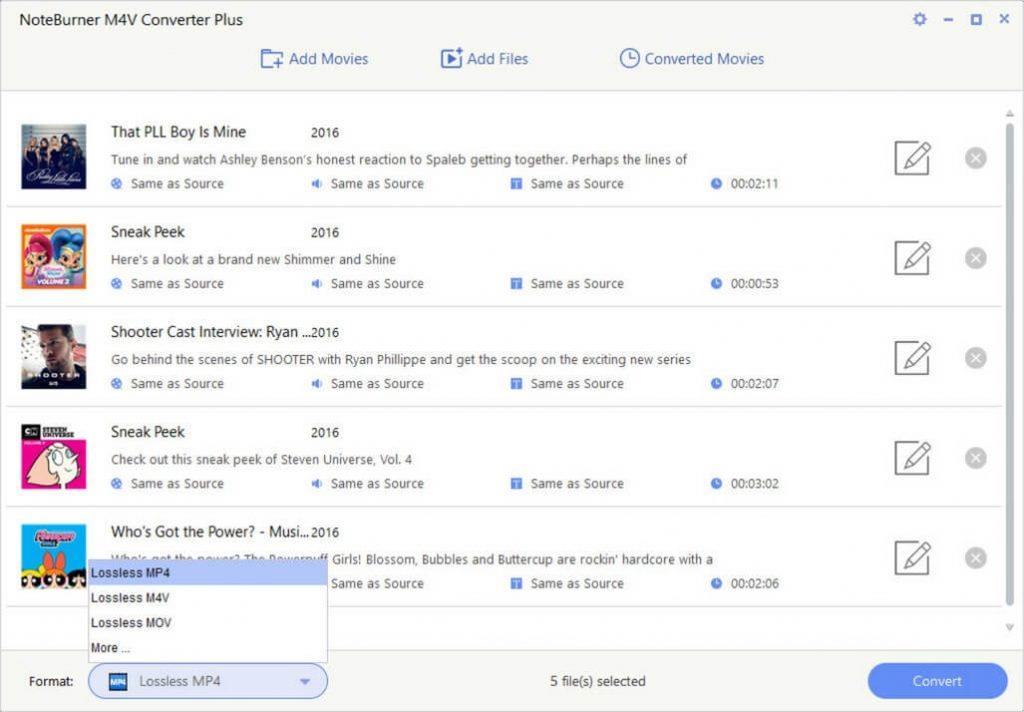
Krok 2: Importuj filmy lub programy telewizyjne z iTunes. Dla tego hitu Dodaj filmy, znajdującego się w lewym górnym rogu. Otrzymasz okno dialogowe, wybierz pliki, które chcesz przekonwertować.
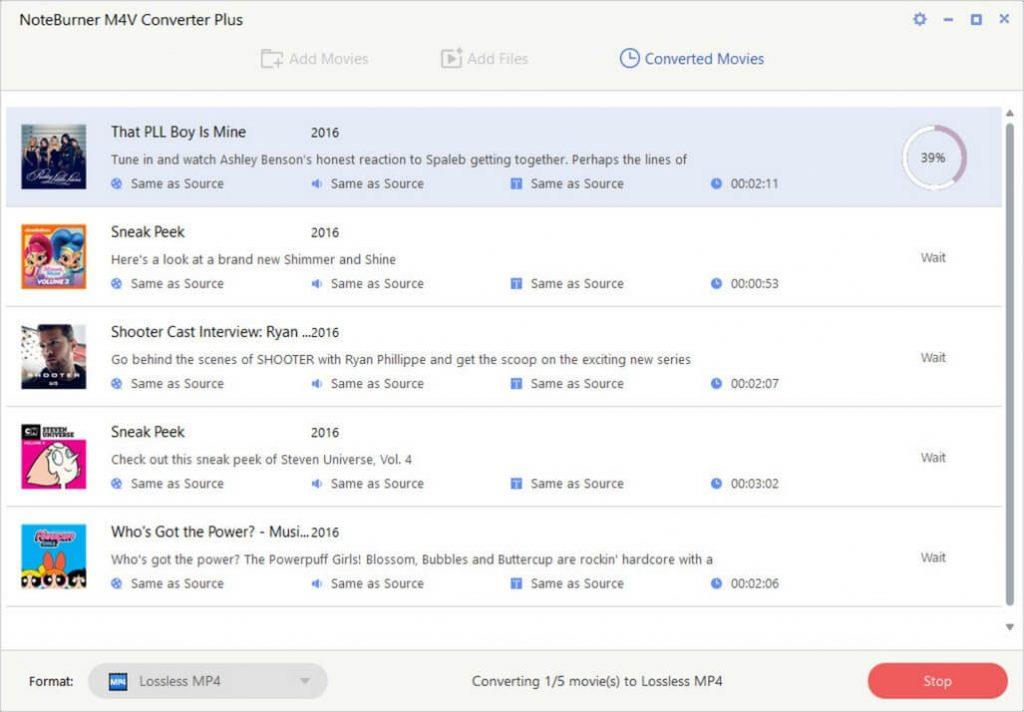
Krok 3: Wybierz format wyjściowy z „Lossless MOV”, „Lossless MP4” i „Lossless M4V” Wybierz Lossless MP4. Po wybraniu tej opcji otrzymasz wideo wyjściowe w najlepszej jakości MP4.
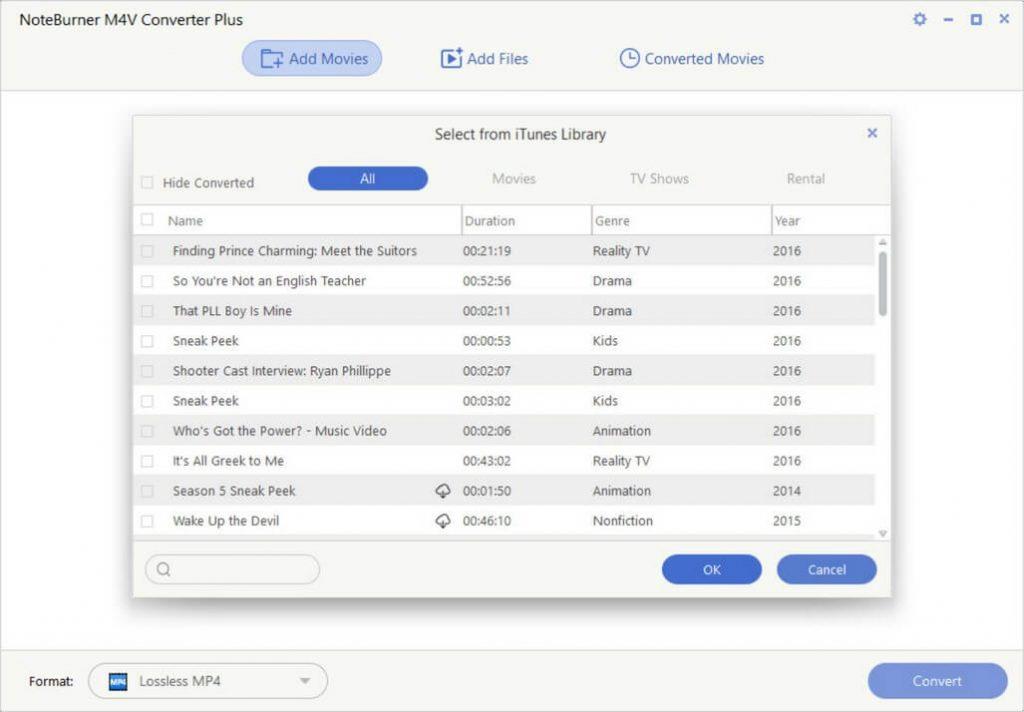
Krok 4: Po wybraniu kliknij Konwertuj i poczekaj, aż wideo zostanie przekonwertowane.
Jest to więc najprostszy sposób na konwersję filmów z iTunes na MP4 i odtwarzanie ich na dowolnym urządzeniu, czy to z Androidem, iOS czy Windows. Wypróbuj i daj nam znać, jak to działa dla Ciebie!
Dowiedz się, jak sklonować aplikacje na iPhone
Dowiedz się, jak skutecznie przetestować kamerę w Microsoft Teams. Odkryj metody, które zapewnią doskonałą jakość obrazu podczas spotkań online.
Jak naprawić niedziałający mikrofon Microsoft Teams? Sprawdź nasze sprawdzone metody, aby rozwiązać problem z mikrofonem w Microsoft Teams.
Jeśli masz dużo duplikatów zdjęć w Zdjęciach Google, sprawdź te cztery skuteczne metody ich usuwania i optymalizacji przestrzeni.
Chcesz zobaczyć wspólnych znajomych na Snapchacie? Oto, jak to zrobić skutecznie, aby zapewnić znaczące interakcje.
Aby zarchiwizować swoje e-maile w Gmailu, utwórz konkretną etykietę, a następnie użyj jej do utworzenia filtra, który zastosuje tę etykietę do zestawu e-maili.
Czy Netflix ciągle Cię wylogowuje? Sprawdź przyczyny oraz 7 skutecznych sposobów na naprawienie tego problemu na dowolnym urządzeniu.
Jak zmienić płeć na Facebooku? Poznaj wszystkie dostępne opcje i kroki, które należy wykonać, aby zaktualizować profil na Facebooku.
Dowiedz się, jak ustawić wiadomość o nieobecności w Microsoft Teams, aby informować innych o swojej niedostępności. Krok po kroku guide dostępny teraz!
Dowiedz się, jak wyłączyć Adblock w Chrome i innych przeglądarkach internetowych, aby móc korzystać z wartościowych ofert reklamowych.








